新浪微博免打扰模式怎么开启?新浪微博具有图片、视频分享,搜索等功能,很多人玩微博的时候,经常会有消息提醒,很是麻烦,微博可以免打扰模式,来屏蔽信息。要怎么开启呢,下面就给大家分享具体步骤。
1、首先登陆手机微博
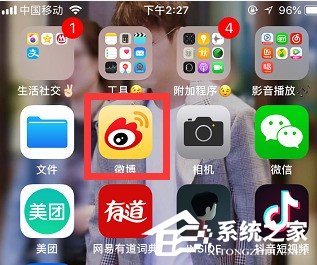
2、点击右下角“我”图标按钮
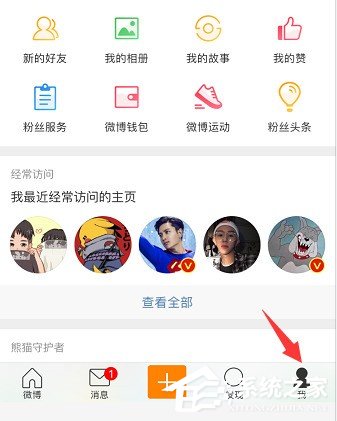
3、点击右上角“设置”按钮
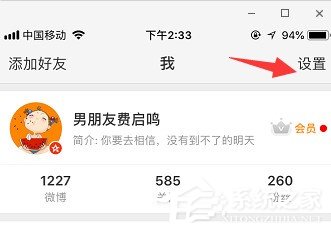
4、进入设置界面,选择“消息设置”
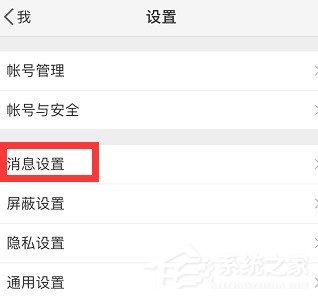
5、进入消息设置界面,选择“免打扰设置”

6、选择免打扰时间即可
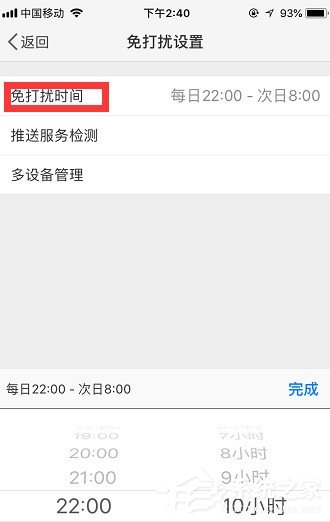
以上就是我为大家分享的新浪微博免打扰模式怎么开启的详细教程,更多软件教程可以关注系统之家。
新浪微博免打扰模式怎么开启?新浪微博具有图片、视频分享,搜索等功能,很多人玩微博的时候,经常会有消息提醒,很是麻烦,微博可以免打扰模式,来屏蔽信息。要怎么开启呢,下面就给大家分享具体步骤。
1、首先登陆手机微博
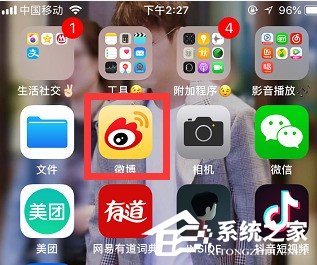
2、点击右下角“我”图标按钮
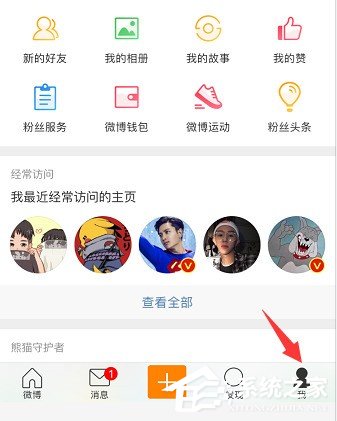
3、点击右上角“设置”按钮
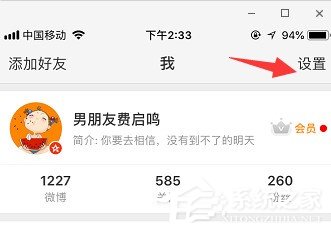
4、进入设置界面,选择“消息设置”
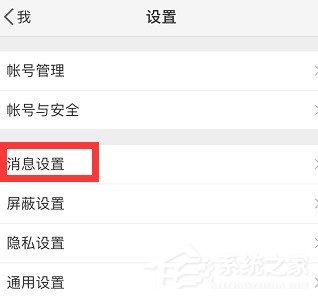
5、进入消息设置界面,选择“免打扰设置”

6、选择免打扰时间即可
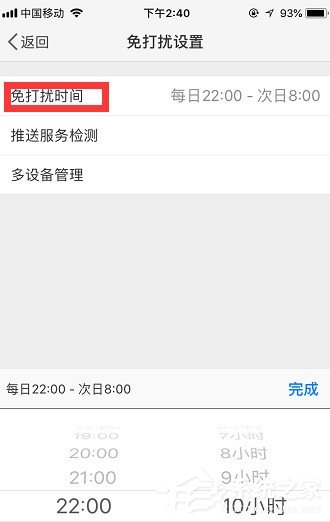
以上就是我为大家分享的新浪微博免打扰模式怎么开启的详细教程,更多软件教程可以关注系统之家。

2023-06-26 阅读:395
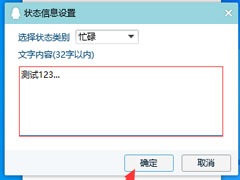
2023-06-26 阅读:397

2023-06-26 阅读:439
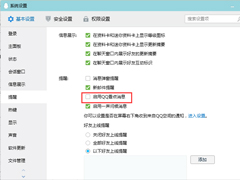
2023-06-26 阅读:454

2023-06-26 阅读:430
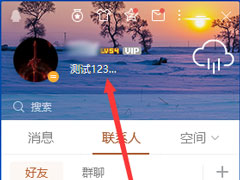
2023-06-26 阅读:343